มากกว่าแค่การแปลเนื้อหาของคุณ การเพิ่มตัวสลับภาษาลงในเว็บไซต์ของคุณและทำให้เป็นหลายภาษาช่วยให้มีโอกาสทั้งหมดในแง่ของผู้ชม SEO และการเข้าถึง
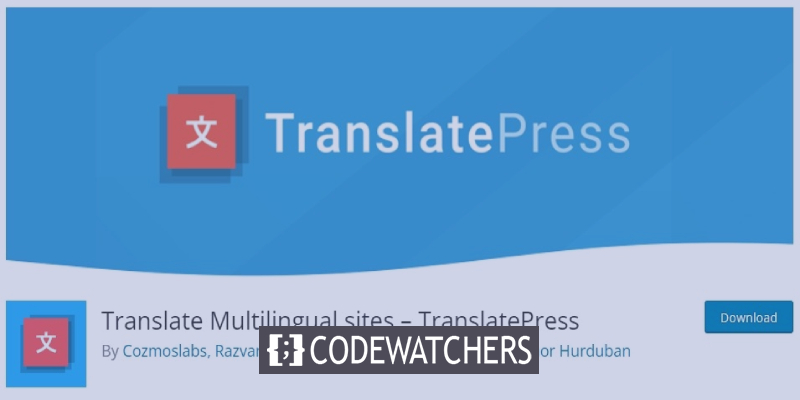
เมื่อต้องรับมือกับเว็บไซต์ WordPress หลายภาษา การมีตัวสลับภาษาที่ทำงานได้ดีถือเป็นสิ่งสำคัญ ในบทช่วยสอนนี้ เราจะเข้าใจวิธีทำให้เว็บไซต์ของคุณมีหลายภาษาใน WordPress
ตัวสลับภาษา
ตัวสลับภาษาคือตัวเลือกที่คลิกได้ซึ่งอนุญาตให้ผู้ใช้เว็บไซต์ของคุณเลือกระหว่างสองภาษาขึ้นไปและนำทางไซต์ของคุณในภาษานั้น สิ่งนี้มีประโยชน์มากสำหรับเว็บไซต์ต่างประเทศเนื่องจากช่วยให้ผู้ใช้ได้รับประสบการณ์ที่สนุกสนานยิ่งขึ้นบนเว็บไซต์
ตัวสลับภาษามักจะอยู่ที่มุมของหน้าเว็บ ในเมนู หรือเป็นส่วนหนึ่งของวิดเจ็ต นอกจากนี้ยังสามารถอยู่ในรูปของเมนูแบบเลื่อนลง โดยมีชื่อภาษาที่สมบูรณ์ รหัสภาษา หรือแฟล็กแสดงอยู่
สร้างเว็บไซต์ที่น่าทึ่ง
ด้วย Elementor ตัวสร้างหน้าฟรีที่ดีที่สุด
เริ่มเลยต่อไปนี้คือตัวเลือกที่ดีที่สุดของคุณสำหรับการติดตั้งตัวสลับภาษาที่ใช้งานได้และใช้งานได้อย่างรวดเร็วและง่ายดาย:
Polylang
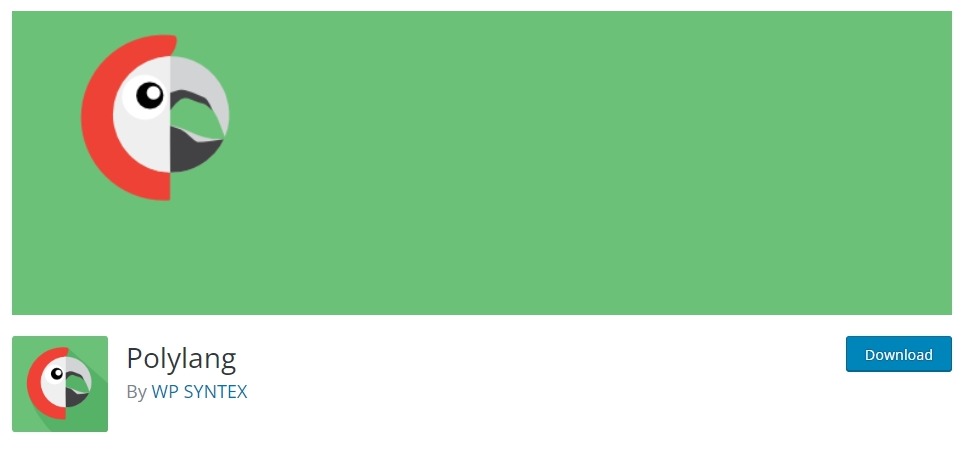
Polylang เป็นปลั๊กอิน WordPress หลายภาษายอดนิยมที่โต้ตอบกับแพลตฟอร์มได้อย่างง่ายดาย มีกลไกการแปลส่วนหลัง รวมถึงตัวเลือกการแสดงผลที่หลากหลายและคุณสมบัติการปรับแต่งตัวสลับภาษา
Polylang ยังมีตัวสลับเมนูและตัวสลับวิดเจ็ต เช่นเดียวกับความสามารถในการวางไว้ที่ใดก็ได้บนไซต์ผ่านองค์ประกอบเทมเพลต PHP
WPML
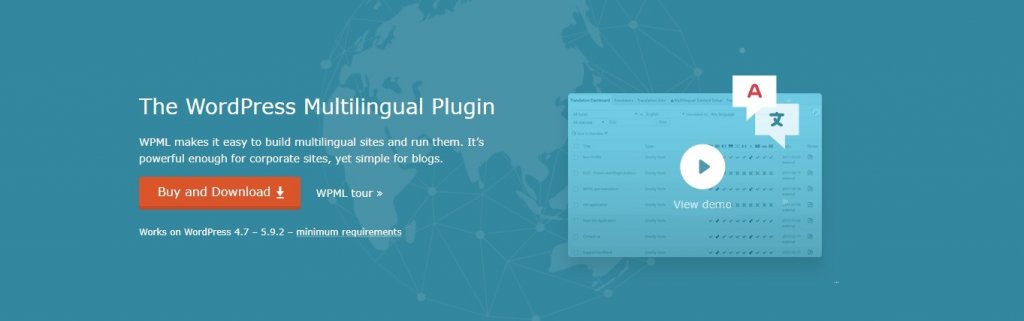
ปลั๊กอิน WPML เป็นเครื่องมือแปลภาษาแบบแบ็คเอนด์ที่ใช้งานได้กับทุกธีมหรือปลั๊กอินที่ใช้ WordPress API
ปลั๊กอิน WPML เป็นเครื่องมือแปลภาษาแบบแบ็คเอนด์ที่ใช้งานได้กับทุกธีมหรือปลั๊กอินที่ใช้ WordPress API
แปลข่าว
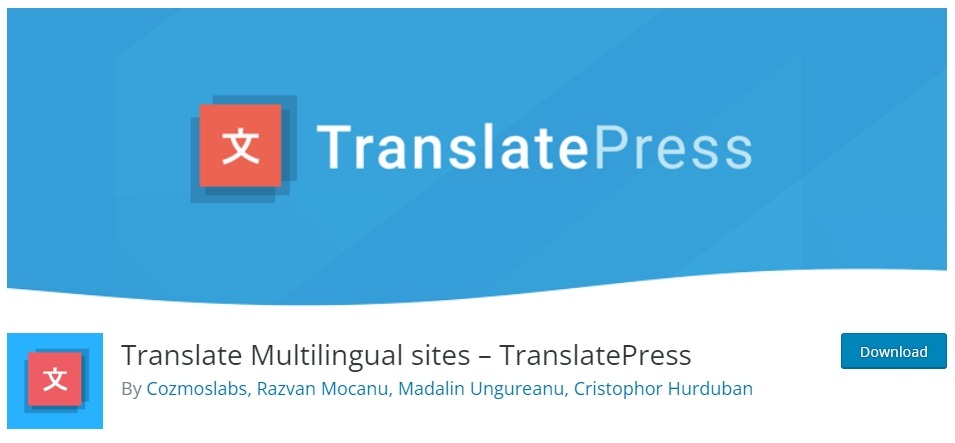
TranslatePress เป็นปลั๊กอินการแปลภาพพร้อมโปรแกรมแก้ไขการแปลส่วนหน้าที่ใช้งานง่ายและความสามารถในการแปลเนื้อหาของเว็บไซต์อย่างเหมาะสม
ปลั๊กอินประกอบด้วยตัวสลับภาษาสามประเภทเพื่อแสดงบนไซต์ของคุณและปรับให้เข้ากับความต้องการของคุณ: การเลือกภาษาแบบลอยตัวที่ติดตามผู้ใช้ในทุกหน้า ตัวสลับรายการเมนู และตัวสลับรหัสย่อที่สามารถวางได้เกือบทั้งหมด
วิธีผสานรวมตัวสลับภาษากับเว็บไซต์ WordPress ของคุณ
เมื่อคุณได้เรียนรู้เกี่ยวกับตัวเลือกต่างๆ แล้ว เราจะสอนวิธีนำตัวเลือกไปใช้จริงในไซต์ WordPress ของคุณเอง ในการดำเนินการดังกล่าว เราจะดำเนินการติดตั้งตัวสลับภาษาโดยใช้ TranslatePress
ในการเริ่มต้น คุณจะต้องติดตั้ง TranslatePress บนไซต์ WordPress ของคุณก่อน เมื่อติดตั้งและเปิดใช้งานปลั๊กอินของคุณแล้ว คุณควรเลือกและเพิ่มภาษาในเว็บไซต์ของคุณ
โดยไปที่การตั้งค่า จากนั้น TranslatePress และมองหาส่วนภาษาทั้งหมดใต้แท็บทั่วไป คุณสามารถเปิดเมนูแบบเลื่อนลงและเลือกภาษาที่คุณต้องการใช้บนเว็บไซต์ได้ที่นี่ อย่าลืมคลิกปุ่มเพิ่มหลังจากแต่ละภาษาที่คุณเลือก
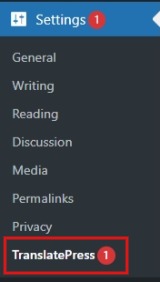
บันทึก การเปลี่ยนแปลงทั้งหมดเมื่อคุณทำเสร็จแล้ว
มีสามวิธีในการแสดงตัวสลับภาษาของคุณเมื่อใช้ TranslatePress ขึ้นอยู่กับความชอบของคุณ คุณสามารถใช้มันทั้งหมดพร้อมกัน ผสมกันสองอย่าง หรือแค่อันเดียวก็ได้
ไปที่การตั้งค่า จากนั้น TranslatePress จากนั้นเลื่อนลงไปที่แท็บทั่วไปเพื่อค้นหาตัวสลับภาษาที่คุณชื่นชอบ คุณสามารถเปิดหรือปิดใช้งานตัวสลับภาษาสามประเภทได้โดยเลือกหรือยกเลิกการเลือกช่องทำเครื่องหมายทางด้านซ้าย
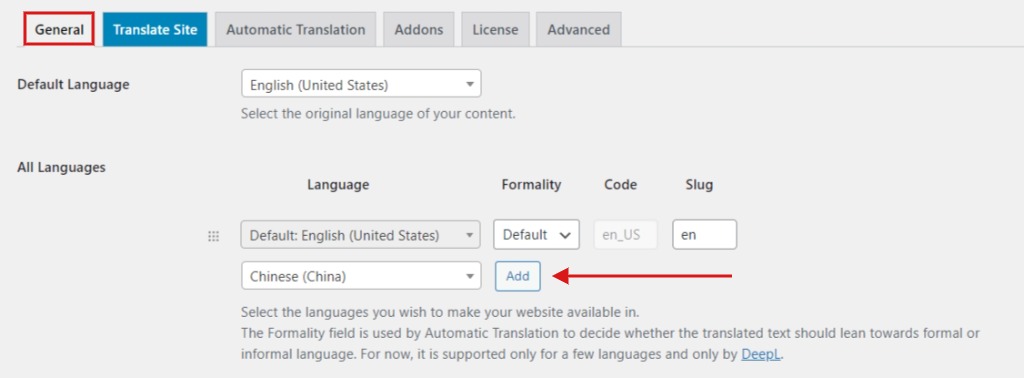
คุณสามารถแสดงชื่อภาษาทั้งหมด รหัสภาษา แฟล็ก หรือตัวเลือกทั้งสามนี้ผสมกันโดยใช้สามตัวเลือกนี้ คุณมีความเป็นไปได้ห้าประการในการแสดงตัวสลับของคุณใน TranslatePress:
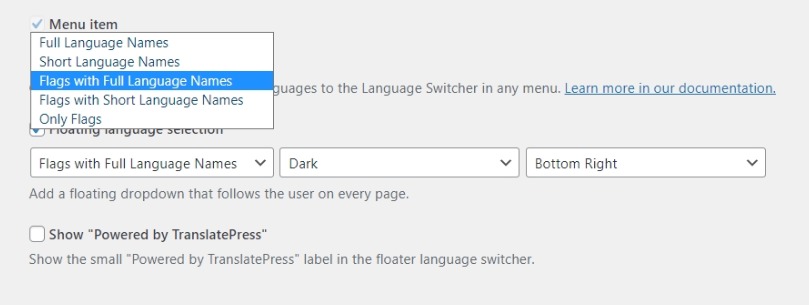
มาดูกันว่าเราจะทำให้สิ่งเหล่านี้ปรากฏบนเว็บไซต์ได้อย่างไร
1. รหัสย่อ
วิธีที่ง่ายที่สุดในการแสดงตัวสลับภาษาของคุณเป็นวิดเจ็ตในส่วนท้ายหรือแถบด้านข้างของเว็บไซต์ของคุณคือการใช้รหัสย่อ คุณยังสามารถใช้รหัสย่อเพื่อแทรกตัวสลับในตำแหน่งต่างๆ บนเว็บไซต์ของคุณ ขึ้นอยู่กับธีม WordPress ของคุณ
สำหรับการใช้วิธีการรหัสย่อเพื่อเพิ่มตัวสลับภาษาในเว็บไซต์ของคุณ ให้ไปที่ ลักษณะ ที่ปรากฏ จากนั้น วิดเจ็ต แล้วลากวิดเจ็ตข้อความจากรายการ Widgets ที่พร้อมใช้งาน ไปยังตำแหน่งที่ต้องการ ไม่ว่าจะเป็นแถบด้านข้าง ส่วนท้าย หรือที่อื่นๆ คุณต้องใช้รหัสย่อของตัวสลับภาษา เช่น [ตัวสลับภาษา] ในวิดเจ็ตข้อความ คุณอาจเลือกที่จะตั้งชื่อที่สื่อความหมายให้ตัวสลับของคุณ เช่น "ตัวสลับภาษา" เพื่อให้ผู้คนสามารถจดจำได้อย่างรวดเร็วบนหน้าเว็บ
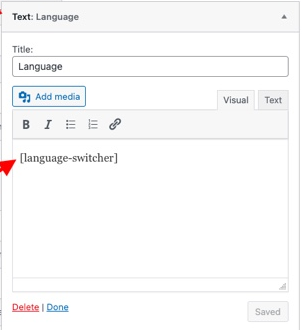
อย่าลืม บันทึก การเปลี่ยนแปลงทั้งหมด คุณสามารถเปลี่ยนรูปลักษณ์ของตัวสลับได้โดยเลือกหนึ่งในห้าตัวเลือกการแสดงผลที่สามารถเข้าถึงได้ใน แท็บทั่วไป ของการ ตั้งค่า TranslatePress ดังที่แสดงไว้ก่อนหน้านี้
ตัวสลับภาษาจะแสดงในตำแหน่งที่คุณต้องการบนเว็บไซต์
2. รายการเมนู
ตัวสลับภาษาพร้อมกับรายการเมนูอื่นๆ ทั้งหมดของคุณ อาจแสดงอยู่บนเมนูการนำทางหลักของคุณ ในการสร้างตัวสลับประเภทนี้ ให้ไปที่ Appearance จากนั้นเลือก Menus จากนั้นเลือกเมนูที่คุณต้องการเพิ่มตัวสลับของคุณ ขยาย Language Switcher จากรายการด้านซ้ายมือ คุณจะพบรายการภาษาที่คุณเพิ่มลงในเว็บไซต์ของคุณที่นี่ และในส่วน ภาษาปัจจุบัน
คุณจะต้องผสานรวมสิ่งเหล่านี้ลงในเมนูของคุณ เพื่อให้ตัวสลับของคุณปรากฏขึ้นในขณะที่มั่นใจได้ว่าคุณสามารถจัดตำแหน่งองค์ประกอบภาษาทั้งหมดของคุณใต้รายการภาษาปัจจุบันเป็นรายการย่อยเพื่อสร้างตัวสลับประเภทดรอปดาวน์ในเมนูของคุณ
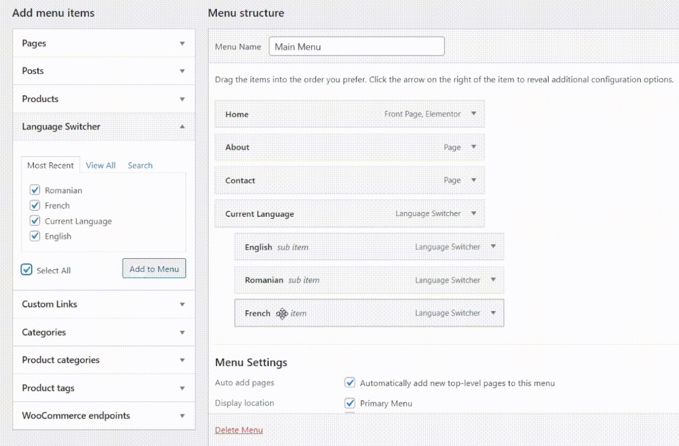
บันทึก การเปลี่ยนแปลงทั้งหมด เมื่อคุณเพิ่มเมนูตัวสลับภาษาในเว็บไซต์ของคุณเสร็จแล้ว
3. ตัวสลับแบบลอยตัว
เนื่องจากจะมองเห็นได้ตลอดเวลาในทุกหน้าของเว็บไซต์ ตัวสลับรูปแบบนี้จึงมีประโยชน์มากหากคุณต้องการให้ผู้ใช้เว็บไซต์ของคุณสามารถแปลเนื้อหาได้ทุกเมื่อ ขั้นแรก ตรวจสอบว่าตัวเลือก Floating Language Selection ใต้การตั้งค่า TranslatePress จากนั้นแท็บ General เปิดใช้งานอยู่
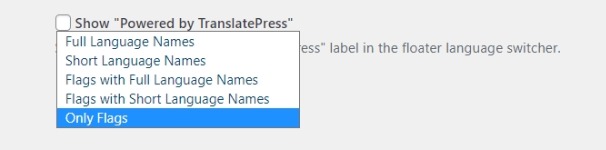
คุณสามารถเลือกระหว่างธีมสีเข้มหรือธีมไลท์สำหรับตัวสลับแบบลอยตัว รวมถึงตำแหน่งบนเว็บไซต์ของคุณได้จากหน้านี้ ด้านล่างขวา ซ้ายล่าง ขวาบน และซ้ายบน คือตัวเลือกการแสดงผลสำหรับตัวสลับประเภทนี้
บันทึก การเปลี่ยนแปลงทั้งหมดเมื่อคุณทำการเปลี่ยนแปลงเสร็จแล้ว นี่คือวิธีการบางส่วนในการเพิ่มตัวสลับภาษาให้กับเว็บไซต์ WordPress ของคุณ
การทำให้เว็บไซต์ของคุณพูดได้หลายภาษาเปิดโอกาสมากมายในแง่ของการเพิ่มผู้ชมและนำเว็บไซต์ของคุณไปสู่ระดับโลก นั่นคือทั้งหมดจากเราสำหรับบทช่วยสอนนี้ อย่าลืมเข้าร่วมกับเราบน Facebook และ Twitter เพื่อรับข่าวสารล่าสุดเกี่ยวกับโพสต์ของเรา




